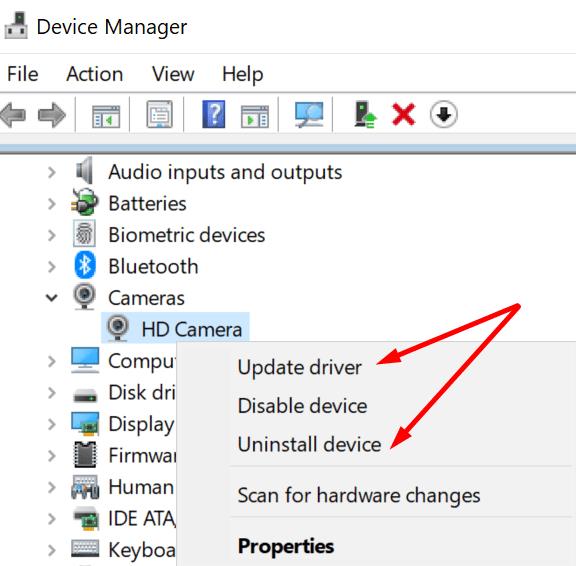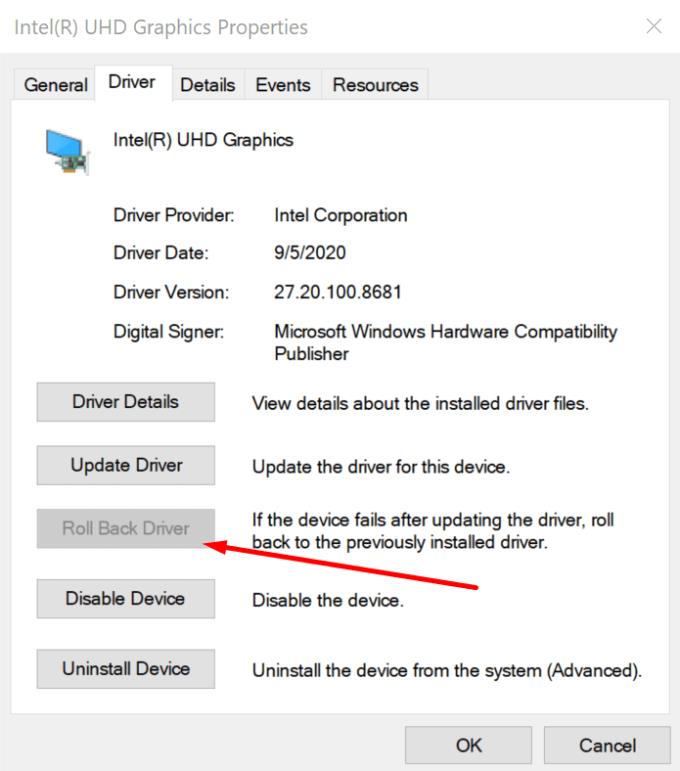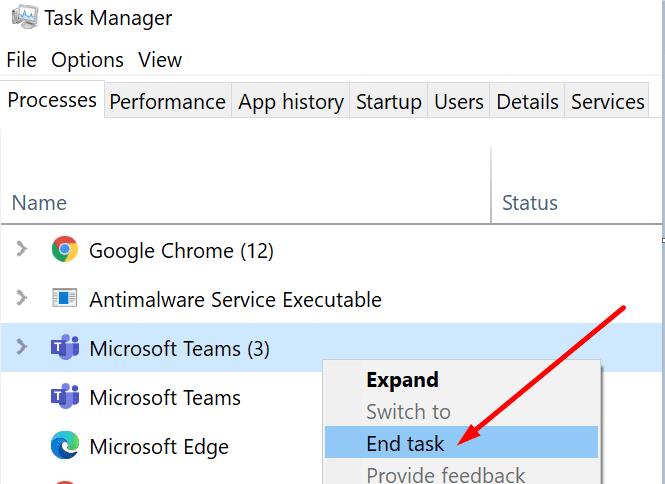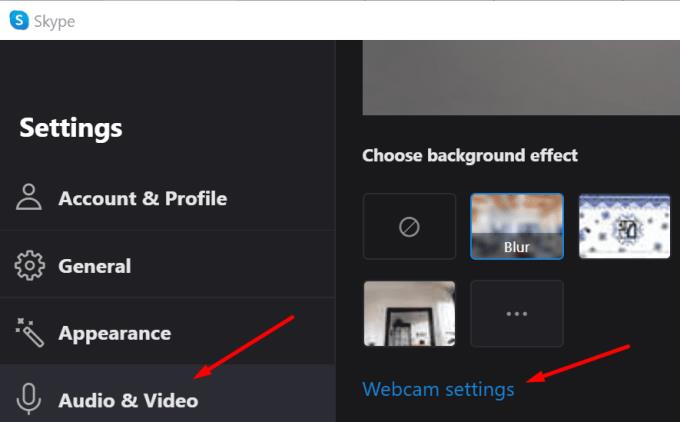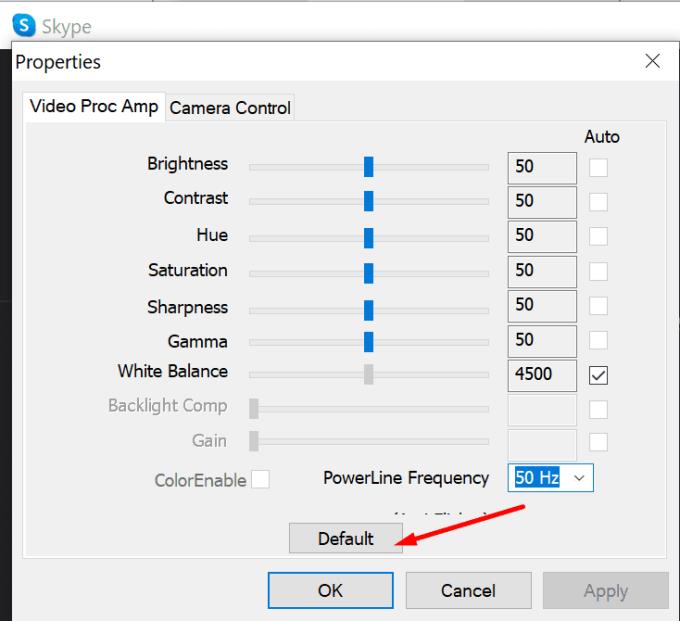Videot e Skype ndonjëherë mund të shfaqen bardh e zi në kompjuterin tuaj. Videot mund të kthehen rastësisht në ngjyrë në pika të ndryshme gjatë telefonatës.
Ajo që është edhe më konfuze është se ndonjëherë këndi i ekranit është ende me ngjyra ndërsa pjesa tjetër e videos është bardh e zi. Mjaft interesante, kjo çështje duket se prek shpesh kamerat e Logitech. Le të shqyrtojmë se çfarë e shkakton këtë defekt dhe si mund ta rregulloni atë.
Rregullimi i videos në Skype është bardh e zi
⇒ Rregullime të shpejta
- Përditëso Skype . Nëse disponohet një version më i ri i aplikacionit, do të merrni një njoftim përditësimi. Klikoni mbi të për të instaluar versionin më të fundit të aplikacionit Skype.
- Kontrolloni kamerën tuaj të internetit . Nëse jeni duke përdorur një kamerë ueb, sigurohuni që ajo të jetë e lidhur siç duhet. Gjithashtu mund ta shkëputni kamerën dhe ta lidhni sërish me një portë tjetër USB. Shkoni te cilësimet e kamerës suaj të internetit dhe kontrolloni nëse ka një opsion të dedikuar për ngjyra ose bardh e zi. Ndoshta ju keni aktivizuar aksidentalisht opsionin bardh e zi.
Përditësoni drejtuesit tuaj
Drejtuesit e kamerës dhe grafikës të vjetëruar ose të dëmtuar mund të jenë arsyeja pse videot e Skype shfaqen bardh e zi. Përditësoni ose riinstaloni drejtuesit tuaj dhe kontrolloni nëse problemi është zhdukur.
Hapni Menaxherin e Pajisjes .
Më pas gjeni drejtuesit e kamerës dhe ekranit .
Klikoni me të djathtën mbi Kamera dhe zgjidhni Përditëso drejtuesin . Kontrolloni nëse vëreni ndonjë përmirësim.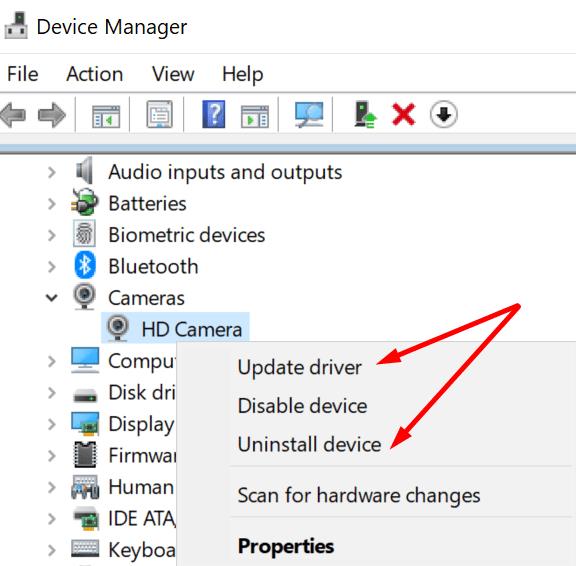
Nëse problemi vazhdon, zgjidhni Çinstalo pajisjen . Kompjuteri juaj do të çinstalojë automatikisht drejtuesit e kamerës.
Rinisni kompjuterin tuaj për të instaluar drejtuesit më të fundit të kamerës.
Ndiqni të njëjtat hapa për të përditësuar ose riinstaluar drejtuesit e ekranit.
Përndryshe, mund të shkarkoni manualisht drejtuesit më të fundit të grafikës nga NVIDIA , AMD ose Intel .
Rikthe prapa shoferët tuaj
Nga ana tjetër, nëse ky problem ka ndodhur menjëherë pasi keni përditësuar versionin e drejtuesit të grafikës, ndoshta drejtuesi i ri ka sjellë disa gabime të papritura. Për shembull, drejtuesit e Nvidia 460.79 ose 460.89 të lëshuar në Dhjetor 2020 e kanë shkaktuar vazhdimisht këtë problem. Rikthe shoferët tuaj dhe kontrolloni rezultatet.
Rinisni "Menaxherin e pajisjes", kliko me të djathtën mbi drejtuesit e ekranit dhe zgjidhni " Properties" .
Pastaj klikoni në skedën Driver dhe zgjidhni Roll Back driver .
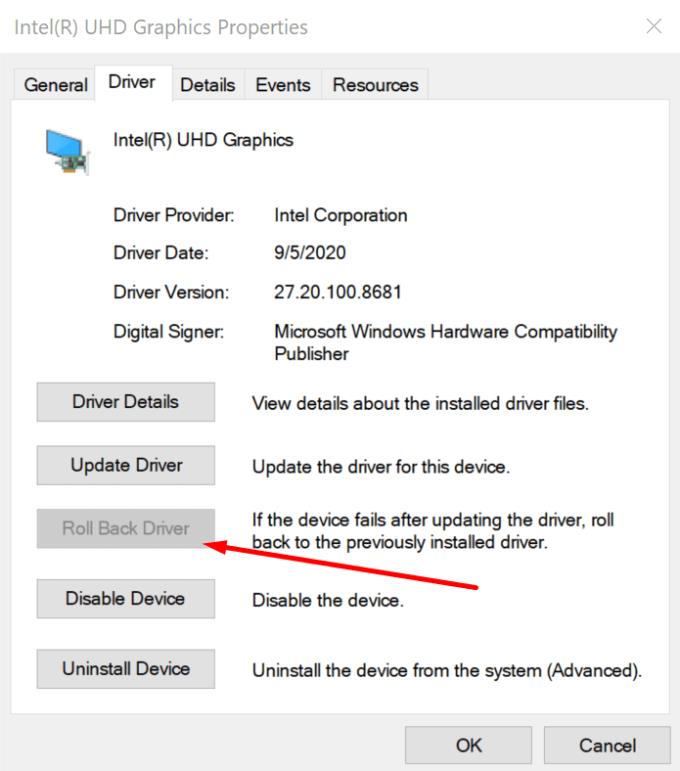
Mbyllni programe të tjera duke përdorur kamerën tuaj
Hapni Task Manager dhe kontrolloni nëse aplikacione ose programe të tjera po përdorin kamerën tuaj. Edhe nëse nuk i shihni në shiritin e detyrave, ato mund të vazhdojnë të funksionojnë në sfond.
Pra, hapni Task Manager dhe shkoni te skeda Proceset . Klikoni me të djathtën mbi programet që mund të përdorin kamerën tuaj (Zoom, Teams, etj.) dhe zgjidhni Përfundo detyrën.
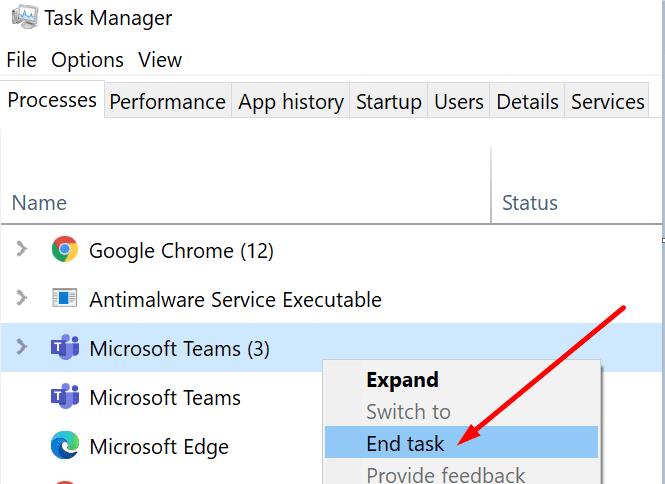
Kontrolloni cilësimet tuaja të videos në Skype
Shkoni te Cilësimet e Skype dhe klikoni në seksionin Audio dhe Video .
Pastaj shkoni te cilësimet e kamerës së uebit .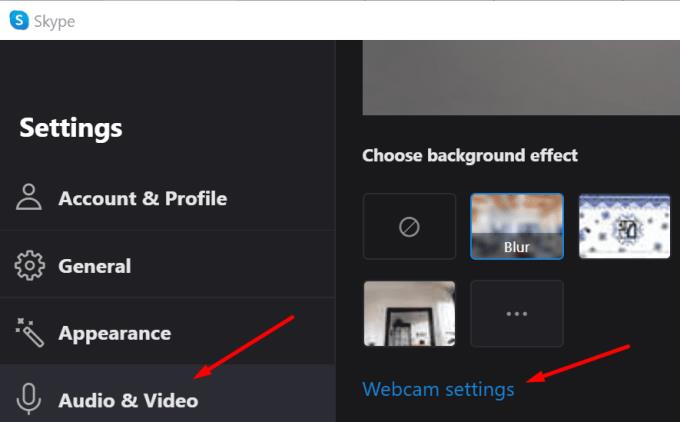
Rivendosni cilësimet në parazgjedhje dhe dilni nga Skype. Nëse ngopja është deri në fund, videot tuaja do të shfaqen bardh e zi.
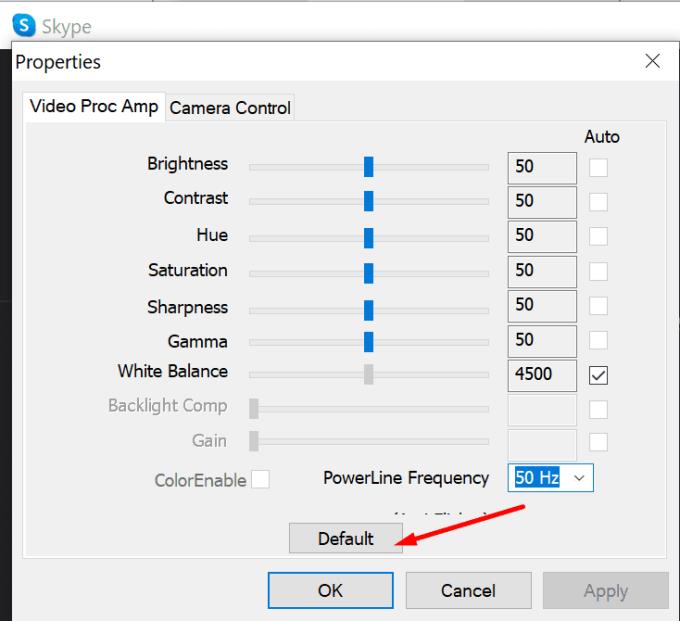
konkluzioni
Nëse videot e Skype shfaqen bardh e zi në kompjuterin tuaj, kontrolloni cilësimet e kamerës së internetit dhe të Skype. Më pas përditësoni aplikacionin dhe instaloni kamerën më të fundit dhe grafikët, drejtuesit.
Shpresojmë se ky udhëzues ka ndihmuar në zgjidhjen e problemit. Shtypni komentet më poshtë dhe na tregoni se cili ishte shkaku kryesor i këtij problemi për ju.